![]() Deutsch
Deutsch![]()
"Ich habe meine iTunes Bibliothek auf iOmega Nas Drive. Kann ich es zu Viera TV streamen?"
"Ich habe keine Ahnung, wie ich meine iTunes-Filme zu Panasonic Viera streamen sollte…"
"Ich will meine Videos, die ich im iTunes Store gekauft habe, auf dem Panasonic Smart TV anschauen, aber es scheint mir unmöglich…"
![]()
Wir genießen Filme viel mehr, wenn wir diese auf dem TV Bildschirm anschauen können, vor allem auf dem HD TV wie Panasonic. Es wäre wunderbar, wenn wir auch die iTunes Filme direkt zu Panasonic streamen könnten. Dies ist jedoch aufgrund der Fairplay DRM Rechte nicht möglich, welche die Streaming von iTunes Multimedien zu nicht-Apple Geräten verhindern. Panasonic ist natürlich auch inbegriffen.
M4VGear Inc. hat eine lange Zeit daran gearbeitet, um das Problem zu lösen. Auf der Webseite von Panasonic TV sehen wir, dass es nur MP4 Videos abgespielt von USB unterstützt. Das heißt, dass iTunes-Filme keinen Bug benötigen um im Panasonic abgespielt zu werden, angenommen dass diese zum MP4-Format konvertiert wurden. Auf dem Konzept basierend, M4VGear nach vielen Forschungsjahren, entwickelte das Programm: M4VGear DRM Media Converter. Es ermöglicht die Konvertierung von iTunes Multimedien zu MP4 Format.
Was halten Sie davon? Sind Sie an das Programm interresiert? Dann laden Sie den M4VGear DRM Media Converter kostenlos und checken Sie es aus!
Die Probeversion ermöglicht Ihnen 1 Minute kostenlosen Konvertierung von Ihrem Video zu DRM-freien MP4.
Systemvoraussetzungen:
Mac OS X 10.8 & 10.9 & 10.10 & 10.11 & 10.12
Windows 7, 8, 10 (32-bit & 64-bit)
Zuerst, installieren Sie den M4VGear DRM Media Converter für Windows/Mac. Dann starten Sie das Programm. iTunes öffnet sich automatisch. Jetzt machen sie manuell alle andere iTunes-Fenster zu. Ansonsten wird die Konvertierung für kürze Zeit scheitern.
Danach, klicken Sie auf "Add Movies“ und wählen Videos, die Sie konvertieren möchten, von der iTunes Bibliothek.
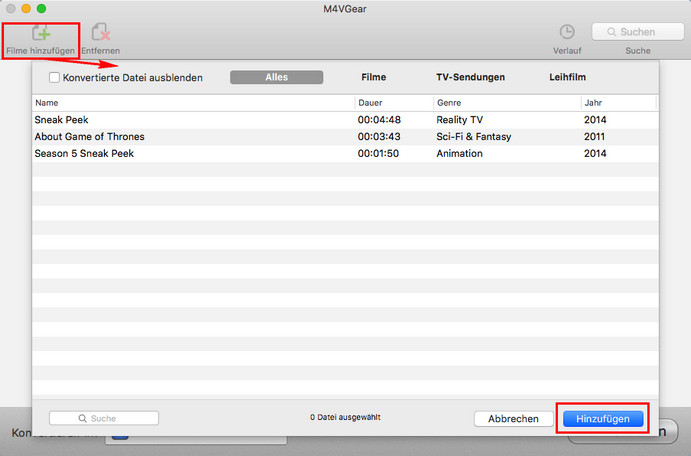
Folgend, klicken Sie auf "Convert“ um mit der Konvertierung anzufangen. Während des Prozesses benutzen Sie iTunes nicht, da es zu Fehler führen könnte.
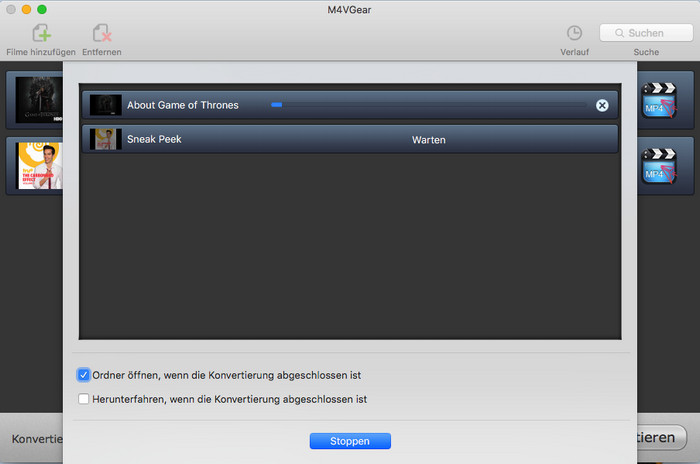
Letztendlich, gehen Sie auf M4VGear > Einstellungen um den Output-Ordner zu finden. Anschließend kopieren Sie die Dateien und fügen diese in den USB-Stick. Jetzt können Sie Ihre Filme auf dem Panasonic TV genießen.
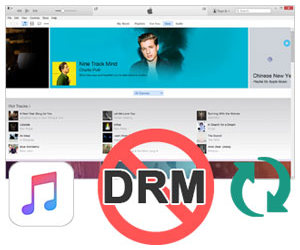 Wenn Sie ein Apple Music Nutzer sind und auch DRM von Apple Music und iTunes M4P Audio entfernen möchten. Sidify Apple Music Converter wäre die beste Wahl für Sie, die es Ihnen ermöglicht, Apple Music Tracks in einfachen MP3, AAC, FLAC und WAV-Format verlustfrei bei 20-facher Geschwindigkeit zu konvertieren, während alle ID-Tags und Metadaten beibehalten.
Wenn Sie ein Apple Music Nutzer sind und auch DRM von Apple Music und iTunes M4P Audio entfernen möchten. Sidify Apple Music Converter wäre die beste Wahl für Sie, die es Ihnen ermöglicht, Apple Music Tracks in einfachen MP3, AAC, FLAC und WAV-Format verlustfrei bei 20-facher Geschwindigkeit zu konvertieren, während alle ID-Tags und Metadaten beibehalten.
Mehr dazu hier > >